Выход из приложения
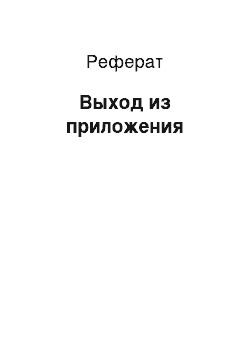
Закончить работу с приложением можно, выполнив последовательность команд: Файл —* Выход из программы или просто закрыть окно приложения. Если в приложении открыты еще не сохраненные документы, появится диалоговое окно, в котором необходимо выбрать одну из возможностей: сохранить их, отказаться от сохранения или отменить выход. При решении различных задач на компьютере пользователю приходится… Читать ещё >
Выход из приложения (реферат, курсовая, диплом, контрольная)
Закончить работу с приложением можно, выполнив последовательность команд: Файл —* Выход из программы или просто закрыть окно приложения. Если в приложении открыты еще не сохраненные документы, появится диалоговое окно, в котором необходимо выбрать одну из возможностей: сохранить их, отказаться от сохранения или отменить выход.
Сохранение, открытие документа.
Сохранение и открытие документов в приложениях Windows осуществляются, как правило, с помощью одних и тех же средств. Сохранение нового документа осуществляется посредством следующей последовательности команд: Файл —? Сохранить как. Появится диалоговое окно, в котором надо задать диск и папку, где должен быть сохранен документ, и имя файла. Тип файла приложение предлагает автоматически (в соответствии с форматом файла, формируемым этим приложением)[1]. После задания значений всех управляющих элементов следует нажать кнопку Сохранить. Последующее сохранение документа (с внесенными изменениями) осуществляется посредством следующей последовательности команд: Файл —? Сохранить или путем нажатия кнопки Q на панели инструментов. Чтобы сохранить новую версию документа под другим именем и (или) на другом месте (диске, папке), следует использовать команду Файл —> Сохранить как.
Открытие документа осуществляется посредством следующей последовательности команд: Файл —"? Открыть или путем нажатия кнопки на панели инструментов. В появившемся диалоговом окне надо задать диск и папку, где хранится документ, и имя файла, после чего нажать кнопку Открыть.
При решении различных задач на компьютере пользователю приходится выполнять некоторые действия, связанные с обслуживанием папок и файлов: создание папок и файлов, их копирование, перемещение, удаление. Действия по обслуживанию папок и файлов можно осуществлять посредством Проводника или с использованием Окон папок.
Окно Проводника представлено на рис. 3.3, а пример Окна папки (Компьютер) — на рис. 3.5. Переключение из режима Окно папки в режим Окно Проводника осуществляется посредством кнопки Панели управле
ния.
- [1] Другой тип файла может быть выбран из списка, предлагаемого приложением.